Uw foto's beheren - een stuk eenvoudiger dan u denkt.
Wat een verrassend aantal mensen zich niet realiseert, is dat elk apparaat tegenwoordig verschijnt als een schijf op je systeem, en dat je je bestanden naar je computer kunt slepen en neerzetten - zelfs je telefoon. (En voor degenen onder u die zeggen "dat weet iedereen al!" Vertrouwt u mij, dat doen ze niet.)
Bega naar downloaden
Eerst moet je de beslissing nemen - en vasthouden - dat je al je foto's en video's binnen een dag of zo van het downloaden ervan zult downloaden (of uploaden). Het is een goed idee om de gewoonte aan te nemen om op zijn minst uw foto's en video's van uw apparaat te kopiëren en het kost echt geen tijd; Zodra je een systeem hebt geïnstalleerd, kun je het doen terwijl je tv kijkt, eet of met de kat speelt. Waarom zou je je drukmaken? Het laatste dat u wilt doen, is op een cruciaal moment ruimte op uw kaart opraken of uw media kwijtraken als u uw apparaat kwijt raakt of breekt. Als je het draagbaar wilt houden om te delen, is dat prima. Maar u wilt ook indien nodig "delete" of "format" kunnen gebruiken. En je moet je committeren aan het plan. Als je dat niet doet, zul je meer in de war raken, moet je onthouden of je iets hebt gedownload of niet, voordat je ernaar kunt zoeken.
Ontdek wat je nodig hebt om terug te halen
Dump niet alles in de standaardmappen van uw systeem (zoals Mijn afbeeldingen), maar ze zijn prima om te gebruiken als een root en kunnen gemakkelijker worden gemigreerd als / en u van computer wisselt. Zoek uit hoe je ze opnieuw moet vinden en hoe vaak. Hoe weet je dat nog? Wat is het eerste dat je te binnen schiet - waar heb je iets neergeschoten of wanneer je het hebt neergeschoten? Heeft u verschillende systemen nodig voor verschillende computers? Hoewel keywording en tagging zeker best practices zijn, voegen ze extra overhead toe aan een proces dat u mogelijk niet kunt behouden en dat u dit niet per se hoeft te doen. En als je denkt dat je zo nu en dan alleen een bepaalde foto hoeft te vinden, hoef je niet uitgebreid te werken.
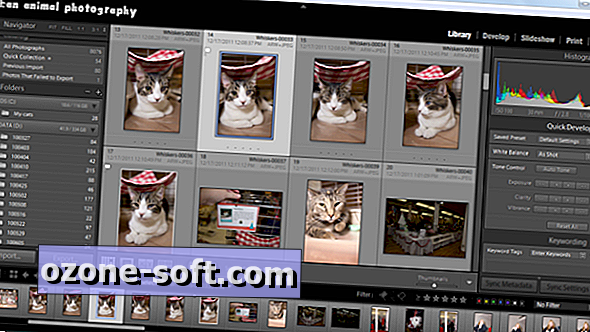
Ik maak (uiteraard) de foto's die ik voor werk anders fotografeer dan die ik in mijn eigen tijd fotografeer - en omdat de twee elkaar overlappen, kom ik op beide locaties veel tegen, maar houd ik ze anders georganiseerd. Op het werk leg ik alles in mappen op camera naam; thuis, op datum en locatie van de shoot. Voor een grof niveau van terughaalbaarheid, als je gewoon een hulpprogramma gebruikt om alle bestanden te hernoemen naar iets eenvoudigs maar betekenisvol, zoals 'trapkatten in Queens' (plus een bestandsnummerverhoging, natuurlijk), kun je het bestandssysteem doorzoeken. Dan is het vrij eenvoudig om de miniaturen voor de gewenste foto visueel te scannen. Als u vaker foto's wilt vinden, loont het om naar een programma te stappen dat u bijvoorbeeld de gewenste foto laat markeren; markeren reduceert snel de resultaten van uw zoekopdracht wanneer u op zoek bent, maar neemt niet veel tijd vooraf (vooral als u software gebruikt waarmee u snel kunt scannen en markeren).
Ontvang indien nodig een kaartlezer
Voor camera's en camcorders is het echt lonend om een kaartlezer te kopen als je niet over het benodigde mediaslot in je systeem beschikt, hoewel de meeste recente computers een SD-kaartsleuf hebben. Hoewel u de apparaten rechtstreeks op uw computer kunt aansluiten, zijn stand-alone schijven of gleuven meestal wat sneller, en het doel van deze oefening is om het downloaden zo pijnloos mogelijk te maken, zodat u het regelmatig regelmatig kunt doen. Telefoons daarentegen hebben de neiging om zich op ongemakkelijke locaties voor hun flash-media te bevinden en gebruiken kleine, gemakkelijk te verliezen microSD-kaarten. Je bent beter af die in het apparaat te laten. Tabletten vallen ergens tussen, sommige met alleen een ingebouwd geheugen, sommige met gemakkelijk toegankelijke SD-slots.
Als uitvloeisel hiervan raad ik je aan om een tweede kaart voor je camera of camcorder te kopen als je die nog niet hebt. Ze zijn redelijk goedkoop en eerlijk gezegd, als je eenmaal regelmatig begint te downloaden, vergeet je waarschijnlijk dat je de kaart ook regelmatig in de lezer hebt gelaten. Bewaar altijd minstens één extra kaart in uw camera of tas.
Welke software?
Het kiezen van de juiste software voor het importeren en beheren van uw bestanden is een aantal afzonderlijke verhalen. Er zijn talloze keuzes - gratis, goedkoop of duur, met variaties in het aantal functies dat ze bieden van de ultrabasische tot de nucleaire optie. Hoewel basisdownloading en slepen en neerzetten binnen het besturingssysteem beschikbaar zijn, is een hulpprogramma waarmee u de batch kunt hernoemen een nuttige aanvulling (ik gebruik FastStone Photo Resizer voor het hernoemen van batches). Als u een of andere op de cloud gebaseerde synchronisatie gebruikt, zoals iCloud Photo Stream of het Eye-Fi-systeem, om uw foto's automatisch van het apparaat naar een vaste-schijfstation of online-uitwisselingsservice te distribueren, maak het dan een gewoonte om de naam te wijzigen en verplaats de foto's op regelmatige basis. Dergelijke services hebben de neiging om alles op datum te organiseren, standaard of als enige optie. Dat is logisch, omdat de datum het enige stukje informatie is dat de software kan garanderen.
Persoonlijk ben ik niet vertrouwd met het gebruik van een online dienst als mijn enige optie voor het opslaan van foto's. Ik gebruik een online dienst voor het delen van foto's als "back-up" voor een deel van mijn foto's. De rest staat op mijn computer en op verschillende harde schijven. Maar door tenminste een deel ervan online te houden, zijn ze overal vandaan te vinden.
Kortom: u hoeft niet veel geld uit te geven aan software of veel tijd aan tagging en keywording. Als je gewoon ervoor zorgt dat je religieus foto's en video's downloadt en ze op zijn minst hernoemt tot iets nuttigs, zul je aanzienlijk zien hoe vindbaar ze zijn.












Laat Een Reactie Achter